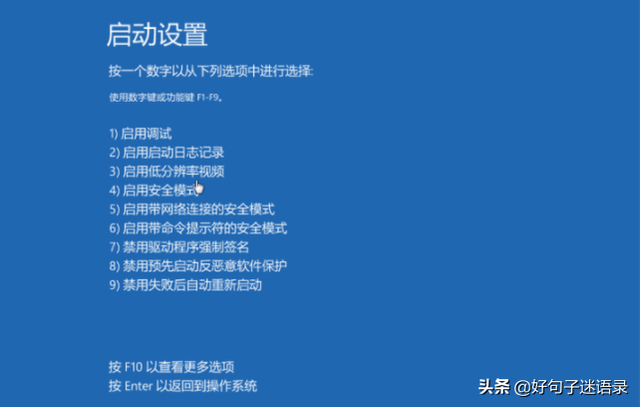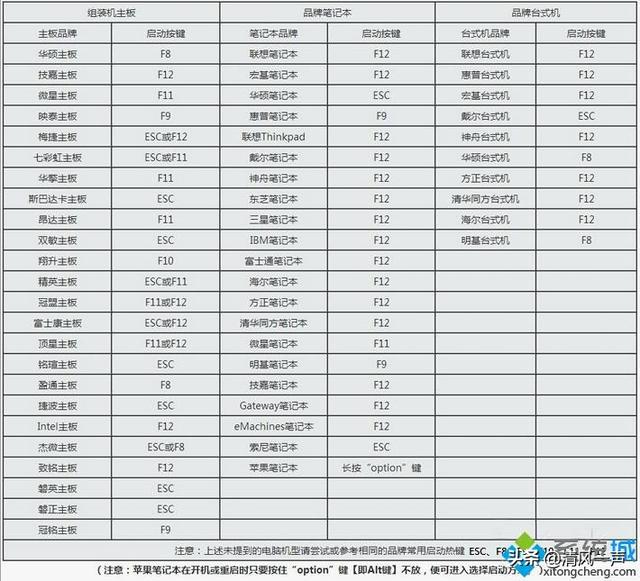教程开始,首先是刷BIOS教程
教程之前这里需要提三点
第一点:刷BIOS并不是万能的,在神舟战神出现风扇抽风或者无法解决的驱动问题的时候建议刷BIOS。
第二点:BIOS毕竟是底层的东西,很多人表示有压力怕刷坏,其实按照步骤来是不需要担心的,操作正确基本上不会电脑 出现刷死等情况。并且蓝天模具因为有BIOS recovery的存在,刷死的可能性更低。但意外还是有的,就像掉下水道一样,没人保证哪天自己就特么那么倒霉对不对。
第三点:刷BIOS的时候一定要胆大心细,仔细再仔细,确定无误再进行操作,不要贪快,有问题可以自行百度或咨询。
第四点:本教程针对的是蓝天模具的机型,广达模具方法有区别。此教程新战神系列通用。
正式刷BIOS
这里还是要说一下,刷BIOS要细心一点,不能急,一步一步慢慢来就行。
第一步
1. 先下载对应的BIOS文件,同型号的模具,BIOS也不同,EC包比较小,BIOS包大一点。(下图是K650C的)
文件格式一般EXXXX代表的是EC文件,BXXXX代表的是BIOS文件,当然也有版本是EC和BIOS放在一个文件包里面的,解压出来就会得到【BIOS】和【EC】两个文件夹(也可能文件夹的名字是EXXXX和BXXXX,这样的格式,看文件夹里面包含的文件就能够判断出是EC还是BIOS,EC包里面含有【ECflash.bat】这个文件,而BIOS包里面含有【Meset.exe】和【flashme.bat】这两个文件,可以自己重命名文件夹的名字)
2. 解压出来的两个文件夹【BIOS】和【EC】放入D盘(并不一定要D盘,只不过方便查找而已,如下图)
3. 关机进入BIOS,将【IntelAnti-Theft Technology】禁用,选择【disable】,并设置SATA模式为【IDE】,同时把【UEFI】关闭(这里只是为了避免不必要的麻烦)
4. 储存设置并重启
第二步
1.开机按F7进入BOOT选择你的U盘(这里因为U盘等缘故名字可能不一样,然后就进入到了PE系统的界面,这个我想应该没人有问题的)
2. 进入9.3DOS工具箱(并不是强制的需要9.3,如果是使用其他版本的PE系统可能会有一些微弱的区别)
3. 这电脑里为了截图清晰直接使用了虚拟机运行,我们可以看到雷同的界面
4.我们输入ntfsdos并回车,加载硬盘后需要输入自己放置【BIOS】和【EC】的位置
在DOS窗口显示的是如下这些:
A:\>ntfsdos (先输入ntfs回车)
A:\>D: (紧接着输入d:回车)
界面会变成这种模样
D:\> (我们已经进入到了D盘盘符里面)
D:\>dir (这里输入dir用于查看文件的)
需要说明一下的是,假如dir查看文件没有发现BIOS文件夹和EC文件夹,那么继续输入【E:】来看看是不是在其他盘里面,因为在DOS下并不一定安装我们电脑里面盘符顺序来排列,有时候就需要自己找一下。
这里有个很多没有没有学过DOS的习惯性错误,输入盘符【D:】,这个后面是有冒号【:】的,别漏了。
如果dir之后看到了我们需要的文件,既【BIOS】和【EC】,那么我们就可以开刷了。
5.特别注意的地方,我们必须先刷EC才能再刷BIOS,BIOS的版本是建立在EC版本上的。
刷EC就是刷【ECFlash.bat】这个文件。
D:\>cd ec (输入CD 后面空格跟上你要进入的文件夹ec就能够进入ec文件夹里面)
D:\EC>dir (输入dir查看EC下的文件,确认是否存在ECflash.bat这个文件。)
D:\EC>ECFlash (输入ECflash,回车确认后文件开始运行,然后会自动进入刷EC的界面,刷EC很快,刷完之后电脑会自动重启)
(为了截图清晰就原谅我没用实战图吧)
6. 刷完EC接下来就是刷BIOS,同刷EC的时候一样,不过这次我们是要进入到【BIOS】文件夹所在的位置。
7.BIOS需要刷两个文件,第一个是【Meset.exe】,第二个是【flashme.bat】,这两个文件按顺序刷好。
D:\BIOS>meset 电脑(这个文件运行非常快,电脑自动重启)
……重启之后一样按照刷【meset】相同的步骤进入BIOS文件夹
D:\BIOS>flashme (输入【flashme】,这次的时候会很漫长,我们慢慢等待,刷完之后电脑会自动关机)
8. 至此,我们刷BIOS已经完成了,接下来开机的界面会和原来的不一样(蓝天的开机界面,需要修改开机界面的同样见本帖)。
第一次开机进BIOS的速度很慢,咱们泡杯茶慢慢等等吧。
9. 不要忙着进入系统,我们还需要到BIOS里面将之前的设置还原一下,先选择Load setup Defaults,而后选择Save Changes and Reset,如果自己的BIOS有过需要修改的地方,也自己还原一下设置。
电脑